Instalace desktopových aplikací v systému Windows 10 je spravedlivájednoduchý. Musíte se jen ujistit, že nainstalujete správný binární typ aplikace. Pokud používáte 32bitový systém Windows, musí být aplikace také 32bitová. Stejně tak, pokud používáte 64bitový systém Windows, musí být aplikace také 64bitová. Dobré aplikace neposkytují pouze odkazy na správnou verzi, ale pojmenovávají také EXE, takže můžete zjistit, zda je to 32bitový nebo 64bitový název. U aplikací, které tak neučiní, by vás překvapilo, že neexistuje jednoduchý způsob, jak zkontrolovat, zda je soubor EXE 32bitový nebo 64bitový.
EXE 32bitový nebo 64bitový
Ukážeme vám dva jednoduché způsoby kontrolypokud EXE je 32bitový nebo 64bitový. Oba vyžadují instalaci aplikace, ale tyto aplikace jsou zdarma a je pravděpodobné, že už máte jednu z nich nainstalovánu v systému.
SigCheck
Stáhněte si nástroj příkazového řádku s názvem SigCheck a extrahovat. Otevřete příkazový řádek s běžnými uživatelskými právy. Pomocí příkazu cd přejděte do extrahované složky.
cd "path-to-folder"
Případně přejděte do složky v Průzkumníku souborů a do pole umístění zadejte CMD. Klepněte na enter a na tomto místě se otevře příkazový řádek.
Spusťte následující příkaz.
Syntax
sigcheck.exe "complete-path-to-EXE"
Příklad
sigcheck.exe "C:UsersfatiwDesktopDaVinci_Resolve_15.3.1_WindowsDaVinci_Resolve_15.3.1_Windows.exe"
Ve výstupu, který příkaz vrátí, vyhledejte řádek MachineType a řekne vám, zda je EXE 32bitový nebo 64bitový.

7-zip
Byli byste překvapeni, ale 7-zip může také zjistit, jestliEXE je 32bitový nebo 64bitový. Většina lidí již aplikaci nainstalovala, takže musíte otevřít příkazový řádek a pomocí příkazu cd přejít na místo, kde je nainstalován 7-zip.
cd "C:Program Files7-Zip"
Zkontrolujte cestu, protože jste ji mohli nainstalovat jinde.
Jakmile jste ve složce se 7 zipem, spusťte následující příkaz.
Syntax
7z l "complete-path-to-exe" | findstr CPU
Příklad
7z l "C:UsersfatiwDesktopDaVinci_Resolve_15.3.1_WindowsDaVinci_Resolve_15.3.1_Windows.exe" | findstr CPU
Výstup vrátí jeden řádek a řekne vám, zda je EXE 32bitový nebo 64bitový.
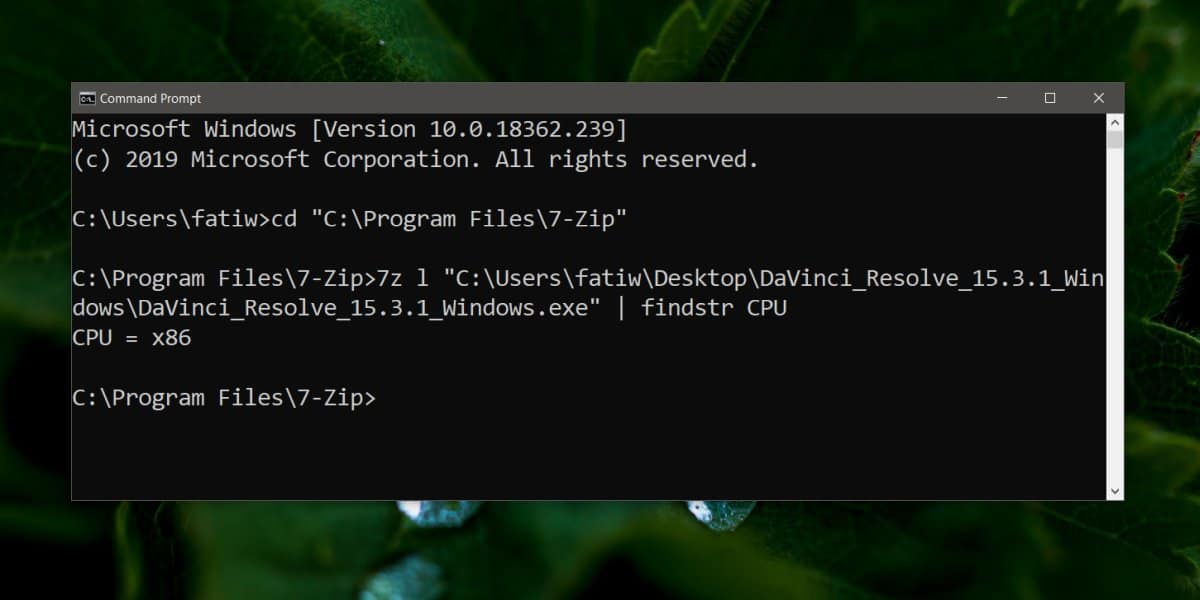
V některých případech bude 32bitová aplikace spuštěna v 64bitové verziOkna. Ve skutečnosti stále existuje mnoho a mnoho aplikací, které jsou pouze 32bitové a mají sklon běžet dobře. To znamená, že byste se měli vždy pokusit získat EXE, který je vytvořen pro vaši architekturu Windows. Může vám pomoci vyhnout se nepředvídatelným problémům v řadě.
Pokud se chystáte nainstalovat Windows 10, ale nevíte, zda nainstalovat 32bitovou nebo 64bitovou verzi, měli byste zkontrolovat, jakou architekturu se váš procesor rozhodne.













Komentáře